イラレの戻る回数を増やす方法【取り消しコマンド】
イラレの「取り消しコマンド」のショートカットで「操作を取り消す」方法を知ってますか?

この記事では、作業を戻す回数を増やす方法とショートカットの正しい使い方がわかります!
※ イラレの「ヒストリー機能」の表示方法は下記参考
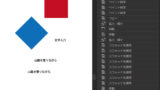
イラレ「取り消しコマンド」ショートカット
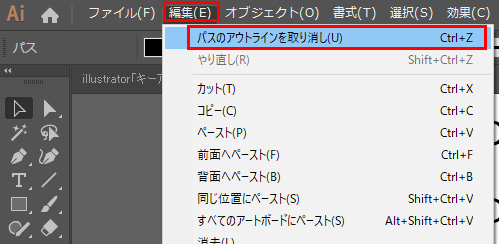
操作を「取り消し」にして「戻す」ショートカットです。
✅ Ctrl(⌘)を押しながら「Z」を押す
Ctrl(⌘)を押しながら「Z」を1回押すと、1回分操作内容が戻ります。
イラレ「やり直しコマンド」ショートカット
✅ Ctrl(⌘)とShiftを押しながら「Z」を押す
Ctrl(⌘)を押しながら「Z」を1回押すと、1回分操作が進みます。戻しすぎた時にこのショートカットを使いましょう。Zを連射すると複数回分操作をやり直しできます。
イラレの「戻る回数」を増やす環境設定
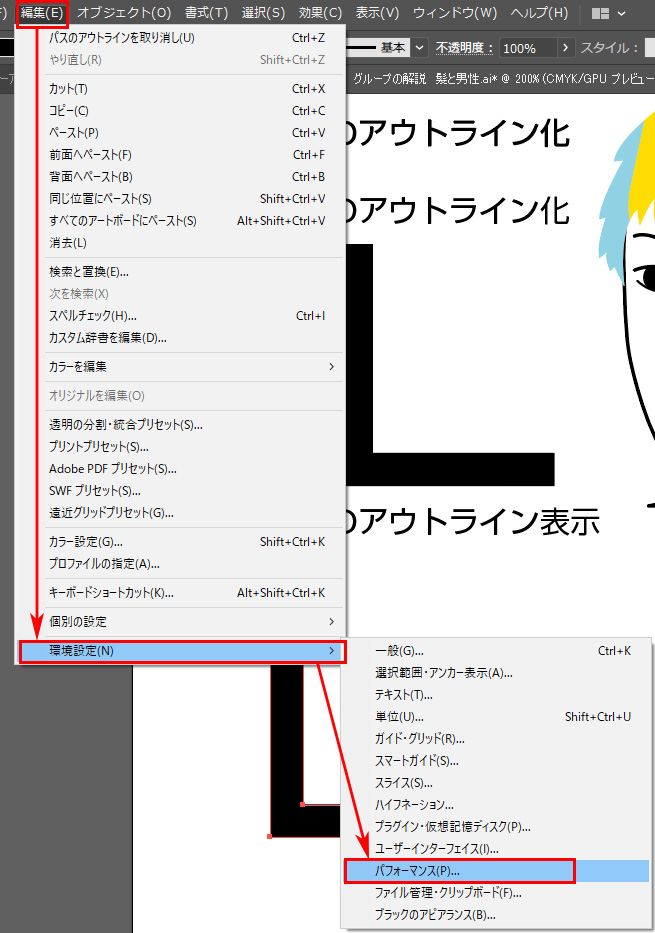
「環境設定/パフォーマンス」ウィンドウ
「環境設定/パフォーマンス」ウィンドウが表示されます。
「取り消し回数」をクリックすると、50、100、200回から上限になる回数が設定できます

このように初期設定で「100回」まで取り消しできる状態になっています。取り消し回数は、ここでカスタマイズできます!
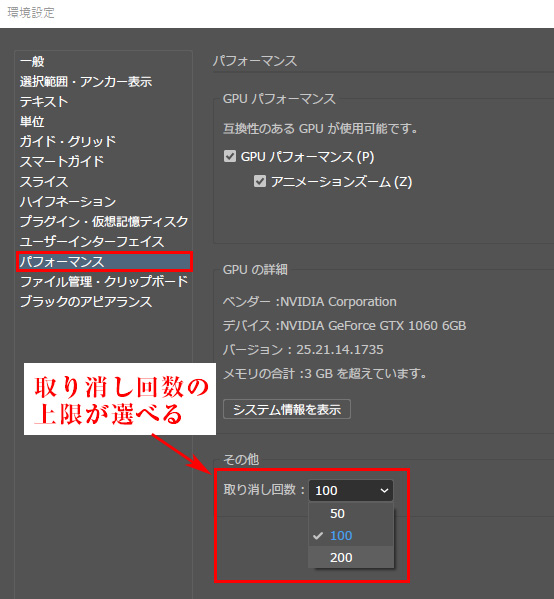
メモリが不足するという警告
取り消し回数を「200回」にすると「メモリが足りない」と表示されることがあります。

まず基本的に100回も「取り消し回数」が設定できれば普通の操作では十分です。
中級者以上になってくると、そこまで作業を戻すケースは本当に稀です。
この警告は、メモリをこんなに積んでいるパソコン(55.8GB)でも出ました。
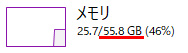

結論として、無理に取り消し回数を「200回」にせず「100回で上限」と考えて設定しそれに慣れるのが1番良いと思いますよ
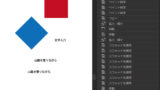
イラレで操作を「やり直し」するケース

やり直しをするケースは、ちょっと操作を取り消したい時がメインでイラレでは特に非常に頻繁に利用するショートカットです。
トラブル系で使うケースとしては「バックアップを取ってないデータ」を、元に戻したい時などが多いです。貴重なデータは、変更前にこまめにバックアップしましょう。
戻せない作業内容に「保険」をかける方法
戻したい!という時に一番よくあるパターンが「アウトライン化前に戻したい」というケースです。
アウトラインはパスのアウトラインと文字のアウトラインがありますが、どちらも不可逆でそのデータそのものからアウトライン化前の状態に戻すことはできません。ご注意ください。

残念なことにこの「取り消し操作」で100回、200回戻しても「アウトライン化前まで戻りきれない」というケースもありえます。この操作を戻せるのは、ファイルを開いて操作している間の「取り消し回数分」が制限解です。※ 最高で200回まで

そうなったら失地回復できないっすね

そうなんよ!いざという時の保険として「アウトライン化する前」のデータを、別のファイルか「ワークスペースの外側にコピーして保存」しておくと安心だよ

イラレにも保険がいるもんなんすねー

そうなんよ。ヒストリー機能やこの取り消し回数を増やす方法を使っても、ファイルを一度閉じてしまえばヒストリーは消えるんよ。だから、保険としてデータをこまめにセーブしておくことが大事なんよね。
後の工程も考えたデータ保存を考えて実施しておけば、いざというときも安心だよ!
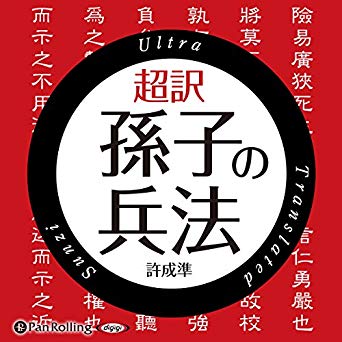
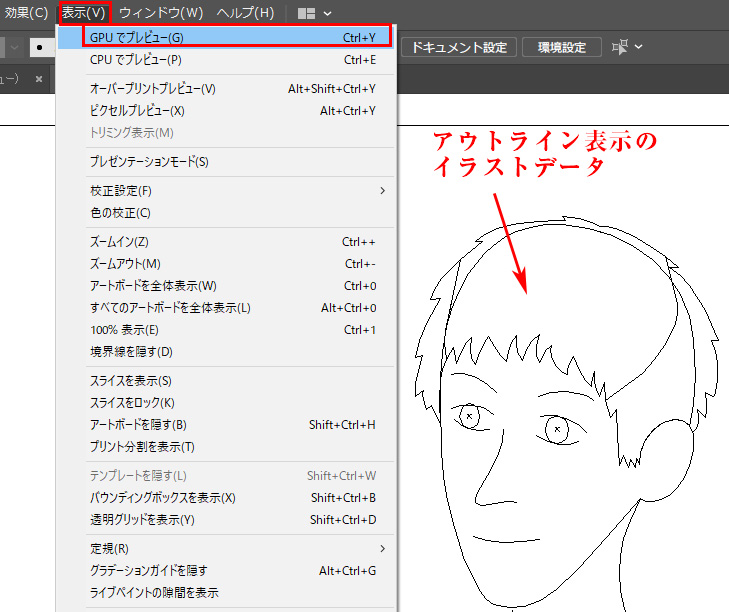
コメント